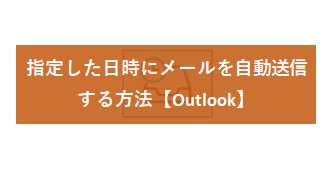Outlookでは、重要度を上げて送信することで、そのメッセージの大切さを伝えることができます。
今回は、「重要度」の機能について使い方をまとめていきます。
本記事で使用しているアプリ【M365 Outlook、Outlook2021】
本記事では、「Microsoft365 Outlook」「Outlook2021」を使用してご紹介致します。
重要度を「高」に上げてメール送信する方法
<送信側>
① 「新しいメール」をクリックします。
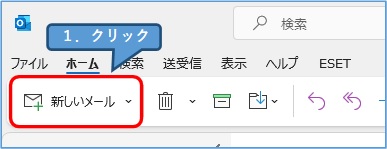
②
1.「宛先」や「件名」「本文」を入力します。
2.「・・・」をクリックします。
3.「重要度 – 高」をクリックします。
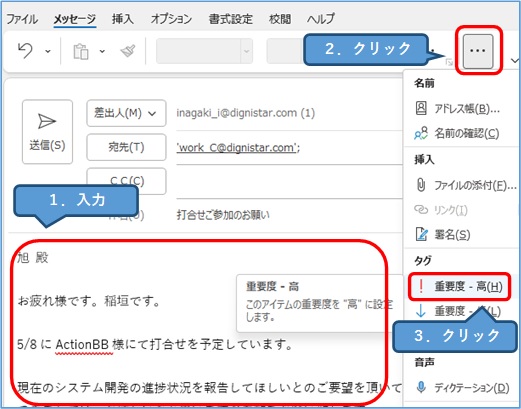
③ 「送信」ボタンをクリックします。
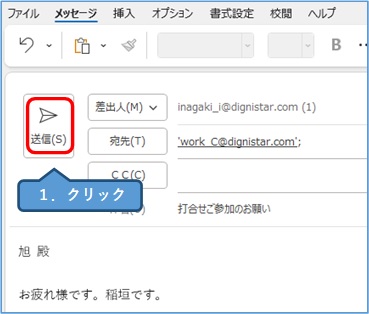
↑これで「重要度 – 高」で送信されました。
④ 「送信済みアイテム」をクリックします。
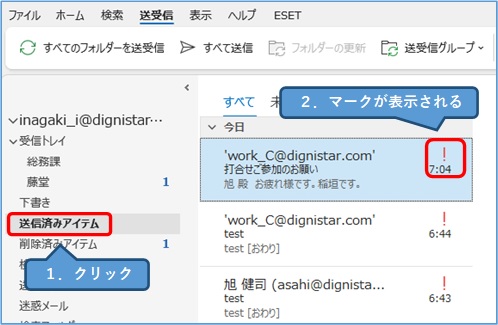
↑送信したメッセージに「!」マークが付与されていることが分かります。
<受信側>
① 受信側で「重要度-高-」のメールを受信すると「!」マークが付与されます。
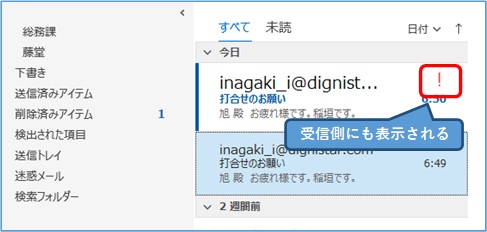
このマークがあると大切なメールということがすぐに分かります。
重要度ごとに並べ替える
①
1.「受信トレイ」をクリックします。
2.「日付」をクリックします。
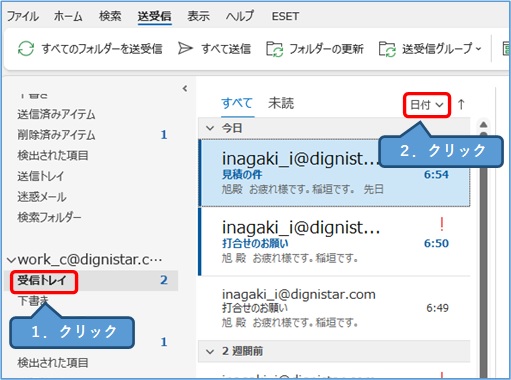
↑既に並べ替えられていたら「日付」以外の項目になっていることがあります。
② 「重要度」をクリックします。

③ 「!」マークの付与された重要度の高いメールが上から順に表示されます。
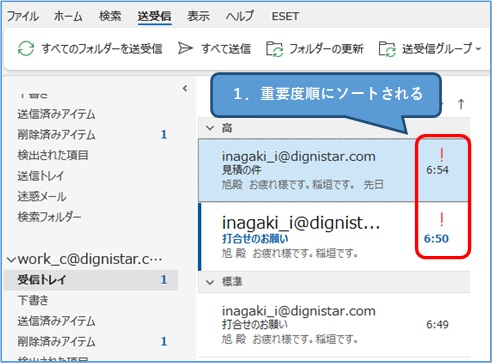
これで重要なメールを見落としにくくすることができます。
重要度のレベルを変更する方法
①
1.「受信トレイ」をクリックします。
2.対象のメールをダブルクリックします。
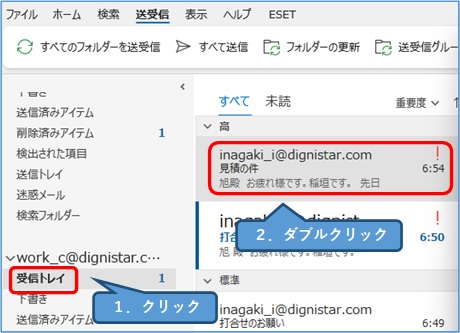
② 「メッセージオプション」をクリックします。
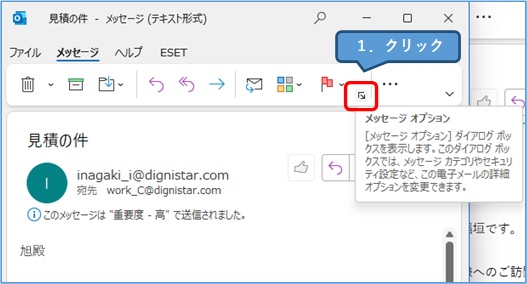
③ 「重要度」プルダウンをクリックし、「高」から「標準」や「低」に変更し、「閉じる」をクリックします。
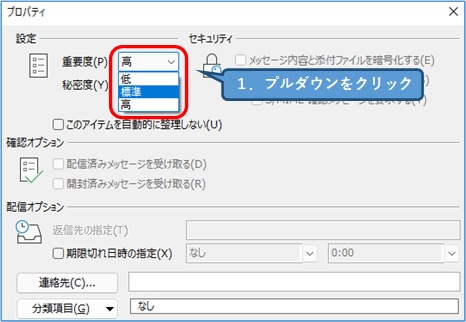
変更すると「!」マークが消えます。
重要度を活用する際の注意点
1.乱発しすぎると、効力が落ちる
重要度の高いメールばかりを送っていると「この人はいつも高い設定で送ってくるから、そんなに重要でもないでしょ」と受け止められてしまいます。
本当に緊急な場合に使った方が効果的です。
2.受け取る相手のことを考えよう
立場や関係によっては、受け取る人を不機嫌にさせてしまうことがあります。
そのメールはたしかに重要かもしれませんが、送信する前に相手の気持ちになって考えてみましょう。
おすすめ記事
Outlookには、指定した日時にメールを自動で送信する機能があります。
詳しくは↓の記事をご覧ください。
メールを送信したい日時が予め決まっている時は、自動送信をしておくことで、送信忘れを防ぐことができます。 例えば記念日やお礼メール、仕事のフォローメールなどに使うと効果的です。 […]